บันทึกเทมเพลตการออกแบบใน Powerpoint 2010
คุณสมบัติที่ดีที่สุดอย่างหนึ่งของ PowerPoint คือคุณสามารถสร้างต้นแบบสไลด์แล้วบันทึกเป็นเทมเพลตเพื่อนำมาใช้ใหม่ในภายหลัง มีแง่มุมต่างๆของการออกแบบที่สามารถสร้างและบันทึกเพื่อให้แน่ใจว่าคุณสามารถนำงานหนักที่คุณใช้ไปกับการสร้างสำเนาแรกกลับมาใช้ใหม่ได้
ด้านล่างนี้เป็นขั้นตอนในการบันทึกเทมเพลตการออกแบบ
Step 1 - สร้างเทมเพลตการออกแบบใหม่จากไฟล์ Slide Masterดู. เทมเพลตนี้อาจมีสีรูปภาพโลโก้หรือสัญลักษณ์ที่แตกต่างกันซึ่งรวมอยู่ในสไลด์ต้นแบบและเทมเพลตเค้าโครงขึ้นอยู่กับความต้องการของคุณ

Step 2 - ไปที่ไฟล์ Edit Theme กลุ่มภายใต้ Slide Master ริบบิ้น.

Step 3 - ไปที่ Edit Themes > Themes > Save Current Theme…

Step 4 - ในไฟล์ Save Current Theme ให้ป้อนชื่อธีมแล้วคลิก Save.
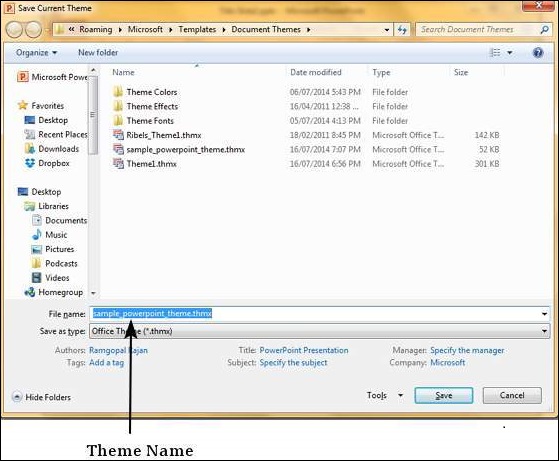
Step 5 - ตอนนี้แม่แบบนี้ได้รับการบันทึกและพร้อมใช้งานในมุมมองแม่แบบการออกแบบ PowerPoint ของคุณเพื่อนำไปใช้กับงานนำเสนอใด ๆ
